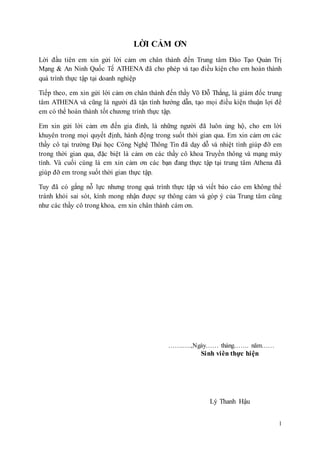
Thuc tap tot nghiep
- 1. 1 LỜI CẢM ƠN Lời đầu tiên em xin gửi lời cảm ơn chân thành đến Trung tâm Đào Tạo Quản Trị Mạng & An Ninh Quốc Tế ATHENA đã cho phép và tạo điều kiện cho em hoàn thành quá trình thực tập tại doanh nghiệp Tiếp theo, em xin gửi lời cảm ơn chân thành đến thầy Võ Đỗ Thắng, là giám đốc trung tâm ATHENA và cũng là người đã tận tình hướng dẫn, tạo mọi điều kiện thuận lợi để em có thể hoàn thành tốt chương trình thực tập. Em xin gửi lời cảm ơn đến gia đình, là những người đã luôn ủng hộ, cho em lời khuyên trong mọi quyết định, hành động trong suốt thời gian qua. Em xin cảm ơn các thầy cô tại trường Đại học Công Nghệ Thông Tin đã dạy dỗ và nhiệt tình giúp đỡ em trong thời gian qua, đặc biệt là cảm ơn các thầy cô khoa Truyền thông và mạng máy tính. Và cuối cùng là em xin cảm ơn các bạn đang thực tập tại trung tâm Athena đã giúp đỡ em trong suốt thời gian thực tập. Tuy đã có gắng nỗ lực nhưng trong quá trình thực tập và viết báo cáo em không thể tránh khỏi sai sót, kính mong nhận được sự thông cảm và góp ý của Trung tâm cũng như các thầy cô trong khoa, em xin chân thành cám ơn. …….….,Ngày…… tháng……. năm…… Sinh viên thực hiện Lý Thanh Hậu
- 2. 2 TÊN CƠ QUAN/ĐƠN VỊ/CÔNG TY CỘNG HÒA XÃ HỘI CHỦ NGHĨA VIỆT NAM Độc lập – Tự do – Hạnh phúc PHIẾU XÁC NHẬN THỰC TẬP Công ty:………………………………….xác nhận: Anh/chị: ..........................................................Sinh ngày: ..................................................... Sinh viên năm thứ…...Khoa: ……………….Trường: ……………………................... Đã thực tập tại: ............................................... ........................................................................ Thời gian thực tập:.......................................... ........................................................................ Vị trí thực tập: ................................................. ........................................................................ Nhiệm vụ được giao và hướng dẫn:.............. ........................................................................ ........................................................................... ........................................................................ Cán bộ phụ trách và hướng dẫn: ................... ........................................................................ Chức vụ:........................................................... ........................................................................ Đánh giá quá trình thực tập của sinh viên: Các kết quả sinh viên đã thực hiện được:.... ........................................................................ ........................................................................... ........................................................................ Các tiêu chí đánh giá Điểm đánh giá (Theo thang điểm 10) Ghi chú 1. Năng lực chuyên môn 2. Chất lượng công việc 3. Tinh thần trách nhiệm 4. Tính chủ động sáng tạo 5. Tính kỷ luật Tổng điểm: Đánh giá khác:................................................. ........................................................................ ........................................................................... ........................................................................ …, ngày…tháng …năm … TRƯỞNG ĐƠN VỊ NHÂN SỰ CÁN BỘ QUẢN LÝ TRỰC TIẾP
- 3. 3 NHẬN XÉT CỦA GIÁO VIÊN HƯỚNG DẪN ..................................................................................................................................................... ..................................................................................................................................................... ..................................................................................................................................................... ..................................................................................................................................................... ..................................................................................................................................................... ..................................................................................................................................................... ..................................................................................................................................................... ..................................................................................................................................................... ..................................................................................................................................................... ..................................................................................................................................................... ..................................................................................................................................................... ..................................................................................................................................................... ..................................................................................................................................................... ..................................................................................................................................................... ..................................................................................................................................................... ..................................................................................................................................................... ..................................................................................................................................................... ..................................................................................................................................................... ..................................................................................................................................................... ..................................................................................................................................................... ..................................................................................................................................................... ..................................................................................................................................................... ..................................................................................................................................................... .....................................................................................................................................................
- 4. 4 MỤC LỤC CHƯƠNG 1: GIỚI THIỆU DOANH NGHIỆP VÀ CÔNG VIỆC THỰC TẬP..........................5 1.1 Giới thiệu về doanh nghiệp.......................................................................................... 5 1.2 Lĩnh vực hoạt động của doanh nghiệp.......................................................................... 5 1.3 Công việc thực tập ....................................................................................................... 6 CHƯƠNG 2: NỘI DUNG THỰC TẬP.......................................................................................8 2.1 Tổng quan về SharePoint............................................................................................. 8 2.2 Các tính năng chính của SharePoint............................................................................ 8 2.3 Lợi ích khi sử dụng SharePoint.................................................................................... 9 2.4 Danh sách các Site Template được cung cấp sẵn........................................................ 10 2.5 Đánh dấu Site............................................................................................................. 12 2.6 Tạo mới Site............................................................................................................... 12 2.7 Quản lý bảo mật Site.................................................................................................. 14 2.8 SharePoint List.......................................................................................................... 18 2.9 Library ...................................................................................................................... 29 2.10 SharePoint Workflow................................................................................................. 34 2.11 Quản trị Web Application.......................................................................................... 37 2.12 Cấu hình hệ thống...................................................................................................... 41 2.13 Cấu hình hệ thống...................................................................................................... 43 2.14 Sao lưu và khôi phục cơ sở dữ liệu............................................................................. 45 2.15 Bảo mật người dùng................................................................................................... 47 2.16 Chính sách bảo mật thông tin .................................................................................... 47 CHƯƠNG 3: KẾT QUẢ ĐẠT ĐƯỢC QUA ĐỢT THỰC TẬP.................................................49 3.1 Những nội dung lý thuyết được củng cố..................................................................... 49 3.2 Những kỹ năng thực hành và kinh nghiệm thực tiễn được học hỏi............................. 49 3.3 Kết quả công việc....................................................................................................... 49 CHƯƠNG 4: Ý KIẾN, ĐÓNG GÓP VÀ ĐỀ XUẤT..................................................................53 4.1 Đối với sinh viên thực tập........................................................................................... 53 4.2 Đối với doanh nghiệp thực tập................................................................................... 53 4.3 Đối với Nhà trường .................................................................................................... 53 CHƯƠNG 5: TÀI LIỆU THAM KHẢO...................................................................................55 PHỤ LỤC.................................................................................................................................56
- 5. 5 CHƯƠNG 1: GIỚI THIỆU DOANH NGHIỆP VÀ CÔNG VIỆC THỰC TẬP 1.1 Giới thiệuvề doanh nghiệp Hình 1.1: Cơ sở chính của Trung tâm ATHENA Trung Tâm Đào Tạo Quản Trị Mạng & An Ninh Mạng Quốc Tế ATHENA được thành lập từ năm 2004, là một tổ chức qui tụ nhiều trí thức trẻ Việt Nam đầy năng động, nhiệt huyết và kinh nghiệm trong lãnh vực CNTT, với tâm huyết góp phần vào công cuộc thúc đẩy tiến trình đưa công nghệ thông tin là ngành kinh tế mũi nhọn, góp phần phát triển nước nhà Hình 1.2: Trung tâm Đào tạo Quản trị mạng & An ninh mạng Quốc tế ATHENA 1.2 Lĩnh vực hoạt động của doanh nghiệp Trung tâm ATHENA đã và đang tập trung chủ yếu vào đào tạo, tư vấn, cung cấp nhân lực chuyên sâu trong lĩnh vực quản trị mạng, an ninh mạng, thương mại điện tử, truyền thông xã hội ( Social Network) theo các tiêu chuẩn quốc tế của các hãng nổi tiếng như Microsoft, Cisco, Oracle, Linux LPI , CEH,... Song song đó, trung tâm ATHENA còn có những chương trình đào tạo dành riêng cho các đơn vị như Bộ quốc
- 6. 6 phòng, Bộ công an , ngân hàng, doanh nghiệp, các cơ quan chính phủ, tổ chức tài chính… Sau hơn 10 năm hoạt động, nhiều học viên tốt nghiệp trung tâm ATHENA đã là chuyên gia đảm nhận công tác quản lý hệ thống mạng, an ninh mạng, quản lý hệ thống kinh doanh Online (Internet Business) cho nhiều bộ ngành như Cục Công Nghệ Thông Tin - Bộ Quốc Phòng , Bộ Công An, Sở Thông Tin Truyền Thông các tỉnh, Sở Thương Mại, các doanh nghiệp vừa và nhỏ..... Hình 1.3: Thầy Võ Đỗ Thắng – Giám đốc Trung tâm ATHENA Bên cạnh đó, Trung tâm ATHENA còn có nhiều chương trình hợp tác và trao đổi công nghệ với nhiều đại học lớn như đại học Bách Khoa Thành Phố Hồ Chí Minh, Học Viện An Ninh Nhân Dân (Thủ Đức), Học Viện Bưu Chính Viễn Thông, Hiệp hội an toàn thông tin (VNISA), Viện Kỹ Thuật Quân Sự ,...... Song song với các hoạt động đào tạo, Trung tâm ATHENA còn tham gia tư vấn ứng dụng công nghệ vào nâng cao năng suất lao động và cung cấp nhân sự cho hàng ngàn doanh nghiệp doanh nghiệp vừa và nhỏ. Hoạt động này được cộng đồng doanh nghiệp đánh giá rất cao, mang lại lợi ích thiết thực, doanh nghiệp vừa được tư vấn công nghệ vừa tìm được nguồn nhân lực phù hợp cho hoạt động kinh doanh. Đây cũng là cơ sở để các học viên tốt nghiệp ATHENA luôn có việc làm theo đúng yêu cầu xã hội. 1.3 Công việc thực tập Bộ phận thực tập và công việc thực tập Bộ phận thực tập: Nghiên cứu tại bộ phận Công nghệ thông tin của Trung tâm.
- 7. 7 Công việc thực tập: Áp dụng các kiến thức đã học ở trường và tài liệu bên ngoài để tìm hiểu và triển khai hệ thống SharePoint Server 2010. Cụ thể tìm hiểu cách xây dựng, cấu hình và sử dụng thành thạo Web Application và các công cụ được cung cấp từ nền tảng SharePoint Server 2010. Thời gian thực tập và cán bộ hướng dẫn Thời gian thực tập: bắt đầu từ ngày 1/11/2014 đến ngày 31/12/2014. Cán bộ phụ trách: Thầy Võ Đỗ Thắng – Giám đốc Trung tâm đào tạo Quản trị mạng & An ninh mạng Quốc tế ATHENA.
- 8. 8 CHƯƠNG 2: NỘI DUNG THỰC TẬP 2.1 Tổng quan về SharePoint SharePoint là một nền tảng hỗ trợ trao đổi thông tin và hợp tác làm việc trong nội bộ trong doanh nghiệp trên nền Web. SharePoint là giải pháp kết nối và hỗ trợ người dùng chia sẻ thông tin một cách tốt nhất trên những mạng lưới phổ biến nhất như Internet, Intranet và Extranet của doanh nghiệp. Với SharePoint, các doanh nghiệp sẽ không bị giới hạn trong việc cung cấp khả năng cộng tác làm việc giữa các nhân viên, các phòng ban, chi nhánh khác nhau mà còn có thể phát triển nên các ứng dụng mở rộng cho doanh nghiệp. SharePoint được xem là nền tảng có thể phát triển được các ứng dụng nhanh chóng đáp ứng được mọi nhu cầu trong hoạt động doanh nghiệp. Các ứng dụng này có thể nhỏ gọn cho một nhóm người dùng hoặc phòng ban, hoặc có thể tích hợp với các ứng dụng khác, hoặc xử lý các quy trình doanh nghiệp phức tạp. 2.2 Các tính năng chính của SharePoint Hình 2.1: Các tính năng chính của SharePoint SharePoint Sites: Cung cấp các công nghệ cần thiết để xây dựng các công thông tin như Web Pats, các mô hinh bảo mật, khả năng cá nhân hóa, hỗ trợ đa ngôn ngữ, hỗ trợ truyền thông đa phương tiện,… Phạm vi của SharePoint Site không bị giới hạn bởi Team Sites hoặc mạng nội bộ doanh nghiệp mà còn có thể mở rộng ra thành các mạng Extranet, Internet cho phép kết nối thông tin giữa các doanh nghiệp, đối tác và khách hàng với nhau.
- 9. 9 SharePoint Communities: Cho phép mọi người làm việc với nhau một cách đơn giản và hiệu quả. Bao gồm các hình thức làm việc cộng tác cơ bản như tạo Workspace để chia sẻ tài liệu, tạo Workflow để xử thông tin, chia sẻ Calendar và Task chung cho nhóm. Cùng với sự hỗ trợ của công nghệ, SharePoint dễ dàng phát triển nên các mạng xã hội, Blog, Wiki, RSS,… và có thể tích hợp với Microsoft Lync bổ sung thêm khả năng thể hiện trạng thái, chat và chia sẻ thông tin trực tuyến. SharePoint Content: Khả năng cho phép quản lý thông tin doanh nghiệp một cách toàn diện. Bao gồm các văn bản dạng Office, tài liệu dạng đa phương tiện, Web Page,...,hỗ trợ việc quản lý các chính sách và theo dõi việc chỉnh sửa nội dung, quản lý và tùy biến Workflow, cho phép kiểm soát thông tin. SharePoint Search: Cung cấp khả năng tìm kiếm tốt nhất giúp người dùng có thể tìm ra những thông tin mà họ cần một cách nhanh chóng và chính xác. SharePoint Search có thể tạo ra những chỉ mục cho nội dung không chỉ trong những SharePoint Sites mà thậm chí có thể cho cả những hệ thống thông tin khác có liên quan, những tập tin được chia sẻ, cơ sở dữ liệu và các phần mềm ứng dụng được tích hợp với SharePoint. SharePoint cũng có thể tìm kiếm nhân sự trong tổ chức, hiển thị các thông tin cơ bản, chức vụ trong sơ đồ tổ chức, v.v…Thêm vào đó, những chức năng mới vượt trội về tìm kiếm của SharePoint được gọi là FAST Search Engine cho phép tìm kiếm thông minh theo kinh nghiệm của người dùng, và khả năng mở rộng quy mô tìm kiếm cho hàng tỉ tài liệu trong một tổ chức. SharePoint Insights: Dựa trên SQL Server, SharePoint có thể chia nhỏ những thông tin phân tán rời rạc thành những báo cáo dạng Scorecard, Dashboard sinh động. Những báo cáo này có thể pha trộn cả dữ liệu dạng có cấu trúc và phi cấu trúc để tạo ra một bức tranh thông tin một cách chân thực nhất cho tổ chức. Người dùng văn phòng có thể sàng lọc và phân tích những dữ liệu đó nhờ sự tích hợp chặt chẽ giữa SharePoint và Excel. SharePoint Composites: Cung cấp cho mọi đối tượng từ người dùng thành thạo đến những nhà phát triển ứng dụng những công cụ dễ dùng và nhanh nhất để tạo ra những ứng dụng ghép. Ví dụ như người dùng có thể dùng chương trình SharePoint Designer mới và không cần phải viết một dòng lệnh nào, có thể thay đổi được giao diện của một Site, tích hợp thêm được các Web Parts, tùy chỉnh Workflow và tích hợp dữ liệu từ nhiều nguồn khác nhau. 2.3 Lợi ích khi sử dụng SharePoint Khả năng kết nối và gia tăng sức mạnh người dùng Trước đây, các ứng dụng dành cho doanh nghiệp thường được đánh giá là khó sử dụng. Tuy nhiên, Microsoft đã nghiên cứu khá kỹ kinh nghiệm sử dụng của người
- 10. 10 dùng trên toàn thế giới và đưa ra giải pháp kết nối và trao quyền cao nhất cho người dùng. Bên cạnh đó, giao diện Ribbon giúp SharePoint trở nên thân thiện hơn với người dùng, giúp người dùng dễ dàng tìm kiếm và sử dụng các tính năng của sản phẩm. Ngoài ra, Microsoft cũng phát triển sản phẩm mới mang tên SharePoint Workspace tích hợp vào bộ Office 2010, cho phép làm việc ngoại tuyến với những thông tin được lưu trữ trên SharePoint bao gồm Document, libraries, lits và cả những Workflow. Cắt giảm chi phí nhờ dựa trên một nền tảng thống nhất SharePoint 2010 là một công cụ đa năng giải quyết nhiều vấn đề như quản lý nội dung, tìm kiếm thông tin, phân tích dữ liệu, làm việc cộng tác và nhiều hơn nữa, những tính năng này trước đây từng được xem là những giải pháp hoàn toàn độc lập riêng lẻ. Nhờ việc tích hợp tất cả những khả năng xử lý này trong một kiến trúc duy nhất mà SharePoint 2010 sẽ giúp doanh nghiệp giảm thiểu chi phí triển khai, bảo mật và đặc biệt là không phải tốn chi phí và thời gian cho việc học quá nhiều sản phẩm khác nhau, công nghệ khác nhau. Ngoài ra, người dùng sẽ có thêm chọn lựa khi công nghệ đám mây cho phép triển khai hạ tầng SharePoint trên server đặt tại doanh nghiệp hoặc sử dụng dịch vụ SharePoint Online với toàn bộ dữ liệu được Microsoft lưu trữ tại các Datacenter toàn cầu. Với giải pháp này, SharePoint không chỉ giúp người dùng tiết kiệm chi phí mà còn đảm bảo tính tin cậy của hệ thống. Đáp ứng nhanh chóng mọi nhu cầu công việc Với SharePoint 2010, các lập trình viên có thể phát triển các chương trình quản lý nội dung và làm việc cộng tác chạy trong Firewall hoặc tương tác bên ngoài Internet. Tất cả những khả năng của SharePoint đều có thể được mở rộng nhờ các hàm API hỗ trợ các chuẩn như REST, LINQ và Web Services. Microsoft cũng đã bổ sung thêm nhiều tính năng mới như Sliverlight Web Part và các Client Object Model mới. Nhưng điểm quan trọng nhất đó chính là các dịch vụ Business Connectivity Services cho phép truy cập an toàn đến dữ liệu, Workflow và các thành phần khác trong hệ thống ứng dụng, tất cả các truy cập tới Web Services, SQL connection hoặc .NET. Và Microsoft cũng đã hỗ trợ rất nhiều đối với các lập trình viên bằng việc cung cấp cho Visual Studio 2010 những công cụ mới để tạo và kiểm soát lỗi cho các các ứng dụng SharePoint, giao diện đồ họa cho việc xây dựng Web Part và hỗ trợ tích hợp với Team foundation Server. 2.4 Danh sách các Site Template được cung cấp sẵn Site cung cấp khả năng quản lý thông tin, Workflow, dịch vụ cộng tác và ứng dụng dựa trên nền tảng, môi trường SharePoint cơ bản, Site bao gồm dạng cấu thành và dịch vụ làm nên các yếu tố cơ bản của giải pháp kinh doanh.
- 11. 11 SharePoint cung cấp nhiều Template cho phép người dung lựa chọn khi tạo mới SharePoint Site. Mỗi Template có giao diện khác nhau ứng với mục đích sử dụng khác nhau nhằm giúp người sử dụng thiết kế ứng dụng phù hợp với mục tiêu của mình nhất. Mục đích của việc sử dụng các SharePoint Template là giúp dùng sử dụng SharePoint List được thiết kế sẵn theo mẫu tương ứng thay vì tốn nhiều thời gian để thiết kế chúng. Khi tạo mới SharePoint Site, người dùng có thể tìm thấy danh sách Template có sẵn được chia thành các nhóm chính: Hình 2.2: Danh sách các Site Template Collaboration: Nhóm này được thiết kế bao gồm các Template như: Team Site, Document Workspace, Group Work Site, Enterprise Wiki Site. Đây là các Template được sử dụng cho các mục đích làm việc nhóm. Enterprise: Các Template thuộc nhóm này phù hợp cho các nhu cầu quản trị thông tin, báo cáo của doanh nghiệp. Bao gồm các loại như: Document Center, Records Center, Business Inteligent, Enterprise Search, My Site Host, Basic Search, Fast Search. Web Database: Các Template thuộc nhóm này phù hợp với các mục đích tương tác với các ứng dụng Microsoft Access một cách tập trung các truy cập cơ sở dữ liệu và linh hoạt. Các Template nhóm này bao gồm: Charitable Contributions Web Database, Assets, Web Database, Issuaes Web Database, Contacts Web Database, Projects Web Database. Meeting: Các Template trong nhóm này được thiết kế để tổ chức tài liệu hội họp, làm cho kế hoạch các buổi họp diễn ra dễ dàng và liên tục. Các Template có thể sử dụng để chọn lựa và tổ chức các tài liệu, chương trình nghị sự, lưu dấu, quản lý danh sách tham dự, hồi đáp. Trong suốt
- 12. 12 quá trình hội họp, người tham dự có thể sử dụng Site để nâng cao việc truy cập tài liệu, thu thập tài liệu, lưu dấu nhận biết các yếu tố và đưa ra các quyết định. Cuối cùng, sau hội họp, Site có thể sử dụng để công bố, post liên tục các tài liệu và lưu dấu tiến trình của cá nhân hành động từng item. Publishing: Các Template thuộc nhóm này thường được sử dụng để tổ chức, xuất bản thông tin nội bộ trong doanh nghiệp hoặc liên kết, chia sẻ thông tin với các trang Web khác. Các trang nội dung thường được phê duyệt trước khi được xuất bản. 2.5 Đánh dấu Site Các phương thức có thể được sử dụng để đánh dấu vị trí giữa Site với kiến trúc SharePoint và các yếu tố trong Site bao gồm Navigation Bar và Breadcrumb menu: Navigation Bar là một công cụ dùng để chứa danh sách các Navigation link tạo bởi người dùng. Có thể bao gồm các Site con dưới Site hiện tại hoặc kế thừa từ tùy chọn Navigation từ Site cha. Tùy chọn kế thừa SharePoint Navigation thường được dùng để xác định những tùy chọn có sẵn trên Navigation Bar. Người dùng chọn lựa tùy chọn sử dụng khi tạo Site và có thể thay đổi sau đó. Breadcrumb menu có thể sử dụng để xác định vị trí tới các Site thông qua cấu trúc Site từ vị trí hiện tại. Breadcumb là một dạnh thường được sử dụng để định nghĩa lưới danh sách Site bên dưới vị trí Site hiện tại đang truy cập. Hình 2.3: Breadcrumb menu 2.6 Tạo mới Site Việc tạo và quản lý một Site gồm hai phần là Top-level Site và Site con. Top- level Site là một SharePoint Site được tạo như một cấu trúc Site riêng và cao nhấu với Site chọn lựa. Tạo Top-level Site đòi hỏi sự hỗ trợ kỹ thuật từ SharePoint Administratoristrator. Site con là Site được tạo từ SharePoint Site khác. Site có thể được lồng vào để tạo bất cứ cấu trúc SharePoint yêu cầu nào.
- 13. 13 Tạo một Site với SharePoint xuất hiện khác nhau tùy thuộc vào việc cài đặt Silverlight. Nếu có Silverlight, SharePoint tạo màn hình thường dùng để tạo Site. Nếu không, Site được tạo chuyển sang trang New SharePoint Site. Việc cài đặt một Site con sử dụng Silverlight như sau: Xác định Site nơi mà Site con mới sẽ được tạo. Trên trang chủ của Site, click link Site Actions để hiện menu Site Actions. Hình 2.4: Menu Site Actions Chọn New Site từ menu của Site Actions. Nhập các thông tin cần thiết cho Site như “Title and Description”, “Web Site Address”, “Use Permissions” và chọn Create button.
- 14. 14 Hình 2.5: Form tạo mới một Site 2.7 Quản lý bảo mật Site Quản lý bảo mật Site là trách nhiệm của Administrator. Administrator có trách nhiệm phâm quyền cho user. Phân quyền có thể được thực hiện trực tiếp đến user hoặc thông qua group. Bảo mật phải được cấu hình cho tất cả Top-level Site. Mặc định khi một Top- level Site được tạo ra, user tạo ra là người có quyền được truy cập vào Site. Nếu bảo mật cho Site con được cấu hình kế thừa từ Site mẹ, bảo mật không cấu hình cho Site con, thay vào đó, bảo mật được thiết lập cho Site con là duy nhất, user sẽ được yêu cầu phân quyền thích hợp cho từng cá nhân truy cập vào Site. Khi tạo một Site, điều quan trọng là cần bảo mật cá nhân, những người sẽ sử dụng Site và phân quyền bảo mật cho phép họ làm việc với những tài nguyên trên Site. Quản lý nhóm SharePoint SharePoint group chứa thư mục Active user và Group account và thường sử dụng để phân quyền với SharePoint. SharePoint group có thê được sử dụng xuyên suốt cấu trúc Site để phân quyền đối với Site, danh sách và thư viện khi cần. Mặc định, khi tạo một Top-level Site mới, ba group Site mặc định cũng
- 15. 15 được tạo theo. Những Group Site này được liệt kê cùng với các mức cho quyền được gán sau: Site Group Default permission Level Site Name Owners Full Controll Site Name Members Contribute Site Name Visitors Read Bảng 2.1: Site nhóm mặc định và các mức phân quyền Tạo nhóm SharePoint Một SharePoint group được tạo như sau: Xác định Site nơi mà group sẽ được tạo Chọn Site Permissions từ Site Actions menu. Hình 2.6: Menu Site Actions Trên trang Permission chọn điều khiển Create Group từ Permission Tools-Edit Ribbon.
- 16. 16 Hình 2.7: Create Group Nhập các thông tin trên form New Group Editing SharePoint group. Hình 2.8: Form New Group Editing SharePoint group Xóa nhóm SharePoint Một nhóm SharePoint được xóa theo các bước sau: Xác định Site cần xóa Trên trang chủ của Site, chọn Site Setting từ menu Site Action
- 17. 17 Trên trang Site Setting, chọn People and Groups trong mục Users and Permission. Hình 2.9: Users and Permission Trên trang People and Group: Chọn tên nhóm để hiệu chỉnh trong vị trí của danh sách Groups bên phải của vùng điều hướng, chọn Group Setting trong mục Setting. Chọn Groups header trong danh sách Groups để hiện tất cả các group và chọn để chuyển đến nhóm mong muốn. Hình 2.10: Site People and Group Chọn các nhóm cần xóa, chọn Remove Users from Group và OK để xác nhận.
- 18. 18 Quản lý quyền truy cập Quyền truy cập của user có thể được cấp phát thông qua SharePoint Site. Khi user được thêm vào, họ cũng được phân quyền với SharePoint group hoặc công bố quyền trực tiếp qua các mức phân quyền. Cấp độ quyền là tập hợp một nhóm lại với nhau để chỉ định cấp độ hay loại quyền đối với Site. Có 6 loại quyền mặc định có sẵn với SharePoint Foundation. Quản lý các tính năng khác của SharePoint Site Sau khi tạo SharePoint thành công, tùy thuộc vào loại SharePoint Site đã chọn sẽ cho ra trang giao diện khác nhau. Để cấu hình SharePoint Site, tất cả đều bắt đầu từ phần liên kết Site action. Nếu là SharePoint Site mặc định, trong mục Site Setting có thể cấu hình các tính năng tương ứng với giao diện Site. Hình 2.11: Giao diện cấu hình SharePoint Site 2.8 SharePoint List SharePoint hầu như lưu trữ nội dung thông tin trong List hoặc các dạng của List. SharePoint sử dụng SQL Server để lưu trữ tất cả thông tin và nội dung của Site. Những danh sách này được tự chuyển đổi vào trong các mô hình bảng dữ liệu bao gồm các hàng và các cột. List đưa ra cách dễ dàng nhất để lưu trữ thông tin trong SharePoint sử dụng các mô hình quen thuộc.
- 19. 19 Hình 2.12: Các dạng Sharepoint List Các dạng SharePoint List Content & Data: Thông thường một Content & Data List sẽ tạo thuận lợi cho bộ sưu tập và cách trình bày thông tin trên một Site, tạo sự tương tác căn bản giữa các cột và các mục đích của danh sách. Hình 1.13: Content & Data List Announcement: Nhiều Collaboration Site Template mặc định bao gồm một Announcement List. Sử dụng danh sách này để trình bày những thông tin, sự
- 20. 20 kiện hoặc những hoạt động mà người dùng (được gán quyền) muốn người đọc biết về chúng. Một mục thông báo được bao gồm nhiều cột được phân chia thành các cột nhỏ là title, body và expiration date. Bản này có 2 cột thêm mà SharePoint tự động có khi người sử dụng tự động thêm hay hay thay đổi một mục nào đó. Hình 2.14: Announcements List Contacts: Contacts List là một loại Content & Data được sử dụng để lưu trữ các thông tin liên lạc (của đối tác, khách hàng, nhân viên,…). Loại SharePoint List này không được tự động tạo sẵn mà phải được tạo bằng tay trước khi bắt đầu sử dụng. Hình 2.15: Contacts List External: Một dạng List tương đối mới với SharePoint 2010, cho phép hiển thị dữ liệu ở ngoài SharePoint như thể là bên trong nhờ khả năng đọc, viết của dịch vụ Business Connectivity Service đã thay thế dịch vụ Business Data Catalog từ Microsoft Ofice. SharePoint Service 2007 có thể nhận được kết nối đến từ bất
- 21. 21 kỳ nguồn dữ liệu nào từ bên ngoài như khi kết nối đã thành công. Người dùng có thể minh họa bất kỳ bảng nào từ nguồn dữ liệu đó để hiển thị và sử dụng từ SharePoint như thể là một SharePoint List khác. Links: Links List là một trong những công cụ đơn giản dùng để tạo danh sách tập hợp các link của các trang khác nhau. Một link List thường phải cung cấp dữ liệu cho Simple Menu to Page trên Site hoặc những Site liên quan. SharePoint cung cấp nhiều cách để đưa đường link vào trang Web, trong đó có link List là một cách để duy trì cấu trúc đó. Hình 2.16: Links List Status: Status List là công cụ dùng để lưu và hiển thị mục tiêu sử dụng các biểu tượng màu, hiển thị mức độ đạt được khi người dùng đạt đến một mức độ nào đó. Survey: Survey List cung cấp bản danh sách chuyên dụng cao cấp. Hiển thị các cột như là một câu hỏi và các lựa chọn trả lời để người dùng hoàn thành. Người dùng có thể tạo một Survey List mới bằng cách phân tên và mô tả khảo sát mới. Hình 2.17: Survey List
- 22. 22 Collaboration: SharePoint chỉ cung cấp một danh sách đã được phân loại như là mộ Collaboration List. SharePoint đặt các danh sách này trong Collaboration Category vì một sự thảo luận ngụ ý nhiều hơn một người, bởi vì hầu hết mọi người đều không tự thảo luận được. Calendar: Calendar List có nhiều điểm tương đồng với Announcement List. Cả hai đều hiển thị các hoạt động và sự kiện. Tuy nhiên, Calendar List mở rộng chức năng cho thấy những sự kiện khác nhau trong cùng một khoảng thời gian như ngày, tuần, tháng. Hình 2.18: Calendar List Tracking: Tracking List chứa những thông tin như link dẫn tới các trang khác hoặc Site khác, Calendar Event, Task, Issue hoặc Surveys. Task: Task List trong SharePoint bao gồm nhiều cột, có thể truy cập vào như: Task Title, Description, Start Date, Due Date, Status và Task Percent Completion. Task List có thể phân chia các công việc cho những người sử dụng khác nhau và có thể thay đổi tổng quan để thấy tất cả các Task và chỉ những Task được phân chia cho người dùng. Hình 2.19: Task List
- 23. 23 Project Task: Tương tự như Task List nhưng project Task List được sử dụng để trình bày các dự án có liên quan đến một dự án đơn trong khi Task List có thể đại diện cho Task từ nhiều dự án hoặc event độc lập với nhau. SharePoint sử dụng Start và Due Date để xác định tự động trong Grant Chart như mặc định. Issue Tracking: Tương tự như Task List, Issue Tracking List kiểm tra các hoạt động độc lập có thể liên quan đến nhiều dự án hoặc hoạt động. Các tổ chức có thể dùng Issue Tracking List để kiểm tra các cuộc gọi chăm sóc khách hàng, các hoạt động nhằm tránh các rủi ro, hoặc các vấn đề khác mà không cần thiết phải liên quan đến một dự án nào. Tạo mới SharePoint List Để tạo SharePoint List, người dùng cần xác định loại Template mà SharePoint cung cấp từ SharePoint List phù hợp với mục đích sử dụng. Một Shapoint List có thể được tạo như sau: Mở SharePoint List từ menu Site Actions Hình 2.20: Mở SharePoint List Chọn List cần sử dụng trong danh sách các SharePoint List được cung cấp (Ví dụ: Announcements List)
- 24. 24 Hình 2.21: Danh sách SharePoint List Nhập các thông tin cần thiết cho List như Name, Description, Navigation và chọn Create để tạo mới. Hình 2.22: Form tạo mới một List Làm việc với SharePoint List Người dùng có thể quản lý List bằng các chức năng nằm trên tab List Ribbon
- 25. 25 Hình 2.23: Các Ribbon của List General Setting: Cho phép người dùng thay đổi các thiết lập của List ở khía cạnh cơ bản để làm việc dễ dàng hơn. General Settings chia ra thành các thiết lập riêng biệt và các nhóm chức năng khác nhau. Button Settings trên List Ribbon cho phép truy cập vào mục General Setting. Hình 2.24: Các thiết lập General Setting Title, Description and Navigation: Cho phép người dùng có thể chỉnh sửa, làm việc với tiêu đề, mô tả về List để những người dùng khác có thể biết được mục đích của List. Bên cạnh đó, người dùng có thể thiết lập để hiển thị liên kết List trên Quick Launch. Versioning Setting: Cho phép người dùng có thể kiểm soát và phê duyệt các item của List trước khi hiển thị đối với người dùng khác.
- 26. 26 Hình 2.25: Versioning Setting Content Approval: Tùy chọn kiểm duyệt item trước khi hiển thị Item Version History: Tùy chọn cho phép tạo phiên bản mới cho mỗi lần người dùng chỉnh sửa một item trên List. Số phiên bản có thể được giữ được nhập tại Keep the following number of versions. Draft Item Security: Tùy chọn cho phép người dùng thiết lập quyền hạn cho bản sao. Advance Setting: Cho phép người dùng sử dụng các thiết lập mở rộng cho phép người dùng tương tác với Content Type cùng với các thiết lập List.
- 27. 27 Hình 2.26: Advance Setting Content Type: Tùy chọn cho phép người dùng muốn quản lý Content Type. Item-level Permissions:Tùy chọn thiết lập quyền hạn xem và chỉnh sửa đối với người dùng. Read all items: Tùy chọn xem tất cả các item. Read items that were created by the user: Tùy chọn xem các item được tạo bởi người dùng. Create and edit all items: Tùy chọn tạo và chỉnh sửa tất cả các item. Create items and edit items that were created by the user: Tùy chọn cho phép tạo và chỉnh sửa item đã được tạo bởi người dùng. Attackments: Tùy chọn tính năng đính kèm trong List. Folders: Tùy chọn sử dụng chức năng thư mục, cho phép tạo thư mục mới trong List. Search: Tùy chọn hiển thị các item từ List hiển thị trong kết quả tìm kiếm
- 28. 28 Validation Setting: Cho phép xác nhận các thông tin trước khi hiển thị trên List. Điều này cho phép người quản trị đặt các hạn chế vào List để đảm bảo người dùng nhập dữ liệu theo quy chuẩn. Hình 2.27: Validation Setting Content Approval: Là thiết lập mở rộng sau chức năng phê chuẩn item tại Validation Setting, người dùng có thể làm việc với các item trên List. Một item được phê duyệt như sau: Hình 2.28: Content Approval Tại form Approval/Reject, có các lựa chọn sau: Approved: Cho phép hiển thị item này đến tất cả các người dùng Rejected: Item được được trả lại cho người tạo ra và tất cả người dùng chỉ có thể xem được bản sao item.
- 29. 29 Pending: Item chỉ hiển thị với người đã tạo ra nó và tất cả người dùng chỉ có thể xem được bản sao item. Hình 2.29: Form Approval/Reject 2.9 Library SharePoint quản lý tài liệu dựa trên nền tảng thư viện. Sử dụng thư viện tương tự như danh sách bởi vì nhiều thể hiện và đặc điểm quản lý giống nhau. Thư viện mở rộng khả năng của danh sách bằng cách đưa ra phương thức quản lý tài liệu cần thiết. Các dạng Library được cung cấp bởi SharePoint Document Library: Là thư viện lưu trữ hầu hết các dạng file và cung cấp tương tác với Word và Exel.
- 30. 30 Hình 2.30: Document Library Form Library: Là thư viện đặc biệt, lưu trữ XML dựa trên form như được tạo bằng Microsoft Office Info Path. Picture Library: Là thư viện chứa và quản lý nhiều file ảnh dưới dạng như JPG, GIF,… Hình 2.31: Picture Library Wiki Page Library: Là thư viện đặc biệt dành riêng cho việc lưu trữ, tạo liên kết và kết nối nội dungtrang được biết đến như là Wiki Page. Hình 2.32: Wiki Page Library
- 31. 31 Report Library: Là thư viện chứa dịch vụ báo cáo và các bảng Exel để truyền thông, thông tin kinh doanh thông minh đến người dùng. Hình 2.33: Report Library Data connection Library: Là thư viện chứa file kết nối dữ liệu cho phép chia sẻ quản ý kết nối. Slide Library: Là thư viện hỗ trợ lưu trữ và quản lý các file trình chiếu PowerPoint slide. Để có thể sử dụng được Library này yêu cầu Server cài đặt Microsoft Office PowerPoint. Asset Library: Là thư viện hỗ trợ khả năng truy cập các phương tiện media như file audio, video,… và lưu trữ tất cả các file thuộc mọi định dạng lưu trữ. Hình 2.34: Asset Library Làm việc với SharePoint Library
- 32. 32 Tạo mới SharePoint Library: Có thể tạo mới một SharePoint Library bằng cách chọn mẫu Library phù hợp với mục đích sử dụng từ menu Site Action -> More Option… Hình 2.35: SharePoint Library Sau khi chọn Library, một form xuất hiện yêu cầu điền các thông tin cơ bản cho Library
- 33. 33 Hình 2.36: Library Form Name: nhập tên thư viện và mô tả về thư viện. Display this Document Library on the Quick Launch: Tùy chọn cho phép hiển thị thư viện trên Quick Launch. Create a version each time you edit a file in this Document Library: Tùy chọn cho phép tạo ra các phiên bản sau mỗi lần chỉnh sửa tập trên thư viện tài liệu. Document Template: Template tài liệu mặc định lưu trữ. Upload tài liệu với Document Library Trong số các loại thư viện mà SharePoint cung cấp, Document Library là một thư viện điển hình cho việc quản lý file. Document Library hỗ trợ các tính năng quản lý tài liệu như check-in, check out, versioning và cấu trúc thư mục cần thiết để quản lý file. Thao tác thường dùng trong SharePoint Library là đưa tài liệu vào thư viện, phục vụ cho việc lưu trữ, chia sẻ tài liệu giữa các user.
- 34. 34 Hình 2.37: Form thực hiện upload tài liệu 2.10 SharePoint Workflow Sự thành công của doanh nghiệp chủ yếu quyết định ở tính hiệu quả của các quá trình xử lý nghiệp vụ. Tự động hóa các quy trình nghiệp vụ cho phép các tổ chức có thể tối ưu hóa năng suất của mình. Một trong những yếu tố cốt lõi trong SharePoint 2010 chính là Workflow. SharePoint 2010 chứa một nền tảng Workflow mạnh mẽ, được sử dụng để tự động hóa các quy trình trong doanh nghiệp hoặc tổ chức. Workflow được giới thiệu ở phiên bản SharePoint 2007 và chủ yếu được dùng để thu thập và xem xét, đánh giá các phản hồi trên nội dung, phê duyệt nội dung, thủ hập chữ ký cũng như các nghiệp vụ khác. Workflow trong SharePoint Server 2007 dựa trên Window Workflow Foundation với nền tảng .NET Framework 3.0. Workflow trong SharePoint 2010 được cải tiển, dựa trên Windows Workflow Foundation với nền tảng .NET Framework 3.5. Workflow trong SharePoint 2010 có thể phân thành 2 loại: Human Workflow và System Workflow. Human Workflow được thiết kế để tích hợp các hành động của con người với hệ thống. Ví dụ phê duyệt một tài liệu được coi lf Human Workflow. System Workflow được thiết kế để di chuyển dữ liệu trong các Site hoặc ứng dụng, chẳng hạn đăng tải nội dung từ Site công tác lên internet Site. Phân loại Workflow Human Workflow: Được sử dụng để xác định cách làm việc và cộng tác của con người. Những Workflow này áp dụng tính logic cùng với các nội dung trong SharePoint và thực hiện các nguyên tắc theo nhu cầu và tự động hóa. Ví dụ, phê duyệt tài liệu và phản hồi, góp ý, đánh giá, xem xét, thảo luận, thu thập chữ ký trên những tài liệu, dịch nội dung sang một ngôn ngữ cụ thể,… đó là tất cả những gì thuộc về Human Workflow và có sẵn trong SharePoint 2010.
- 35. 35 System Workflow: Được sử dụng chủ yếu cho quy trình tự động tương tác các nội dung và dữ liệu lưu trữ trong SharePoint 2010. Những Workflow này khi được kích hoạt bởi người dùng và sẽ di chuyển dữ liệu vào và ra SharePoint. Ví dụ, một tổ chức có thể tạo Workflow để chuyển tài liệu từ Site cộng tác đến trung tâm quản lý hồ sơ khi đến ngày hết hạn. Người dùng cuối thì không được tham gia quy trình chuyển tài liệu hoặc thậm chí không có quyền kích hoạt Workflow này. System Workflow có thể tương tác với các hệ thống bên ngoài và thu thập dữ liệu, sau đó import vào SharePoint 2010. Các giai đoạn và form của Workflow Nói đến Workflow thì tính logic của nghiệp vụ luôn được chú trọng đầu tiên. Tính logic này thông qua các công việc trong quy trình và kết hợp nguyên tác xử lý nghiệp vụ. ngoài các công việc, mỗi Workflow đều có các giai đoạn: Asociation, initiation và các công việc: Association: khi một quản trị viên kết hợp một Workflow với thư viện tài liệu, List hoặc Site, quản trị viên đó có thể áp dụng các tùy chọn cho mỗi Workflow này. Các form sử dụng có thể là ASP.NET hoặc InfoPath để thu thập các thông tin cần thiết. Initiation: Giai đoạn cho phép thiết lập các tùy chọn khi Workflow đã làm việc. Ví dụ với Approval Workflow có thể thiết lập tùy chọn khi Workflow được áp dụng đối với List. Các tùy chọn chẳng hạn như xác định thời gian làm việc đối với mỗi công việc trong Workflow. Task form: Workflow sẽ tương tác với người dùng thông qua các form công việc. Các form này sẽ thu thập dữ liệu từ phía người dùng. Modification: Người tạo Workflow có thể cho phép người khác chỉnh sửa Workflow khi nó đang chạy. Ví dụ, một Workflow có thể cho phép thêm người dùng hoặc có thể mở rộng thời gian hoàn tất công việc. Các Workflow mặc định trong SharePoint 2010. Các Workflow mặc định là kết quả của quá trình nghiên cứu và tổng hợp những quy trình nghiệp vụ phổ biến, bao gồm: Collect Feedback Workflow: Workflow này thường được sử dụng để gửi các tài liệu hoặc item đến các nhóm người và yêu cầu họ đóng góp ý kiến, phản hồi. Mặc định, Collect Feedback Workflow kết hợp với các loại tài liệu trong thư viện. Loại Workflow này thích hợp cho việc phát trienr nội dung chẳng hạn tài liệu hướng dẫn sử dụng sản phẩm, các phản hồi, đóng góp ý kiến về một dự án nào đó. Approval Workflow: Workflow này được sử dụng cho việc phê duyệt một tài liệu hoặc item nào đó. Mặc định Approval Workflow này kết hợp với các tài liệu trong thư viện. Approval Workflow cung cấp cho người dùng một quy trình phê duyệt bài bản theo nhiều giai đoạn khác nhau. Approval
- 36. 36 Workflow thích hợp cho việc phê duyệt các bản báo cáo tài chính, đơn xin nghỉ phép, hồ sơ phỏng vấn hoặc các hợp đồng. Disposition Approval Workflow: Workflow này được sử dụng để quản lý trạng thái tài liệu, khi tài liệu hết hạn thì Workflow cho phép giữ hoặc xóa tài liệu đó. Disposition Approval Workflow được sử dụng trong quá trình quản lý hồ sơ và được áp dụng cho các loại Site Record Center. Workflow này thường được sử dụng kết hợp với chính sách quản lý thông thin trong SharePoint 2010. Collect Signature Workflow: Workflow này được sử dụng để thu thập các chữ ký số cho một tài liệu nào đó. Workflow chỉ làm việc đối với Microsoft Office 2007 hoặc 2010. Workflow này thích hợp cho việc xin chữ ký của các lãnh đạo cấp cao. Three-state Workflow: Workflow này được sử dụng để theo dõi trạng thái các item trong List theo 3 giai đoạn. Three-state Workflow được sử dụng đối với các nghiệp vụ phức tạp, chẳng hạn theo dõi dữ án, vấn đề hỗ trợ khách hàng, giai đoạn bán hàng. Ví dụ: khi sử dụng Workflow cho List dạng issua, SharePoint 2010 sẽ tạo ra một công việc dành cho một người dùng nào đó. Khi người dùng hoàn tấn công việc, Workflow sẽ thay đổi trạng thái của một giai đoạn từ Active sang Resolved, nghĩa là đã được giải quyết. Tiếp đó, một công việc khác sẽ được tạo. Khi người dùng hoàn tất công việc tiếp theo này, trạng thái sẽ từ Resolved chuyển thành Closed. Và đây cũng là giai đoạn cuối cùng, cần lưu ý rằng Workflow này chỉ hỗ trợ đối với List, không hỗ trợ thư viện tài liệu. Translation Management Workflow: Workflow này được sử dụng đê quản lý các tài liệu dịch thuật. Workflow này sẽ tạo ra một bản sao chép tài liệu và thiết lập công việc dịch thuật trên tài liệu này. Người dùng sẽ xem trạng thái tài liệu và thực hiện công việc dịch thuật. Người dùng có thể chỉnh sửa Approval Workflow thành nhiều giai đoạn phê duyệt hơn và các công việc khác nhau trong mỗi giai đoạn và có thể dùng SharePoint Desiger 2010 để thực hiện việc tùy chỉnh này. Thiết kế và triển khai Workflow Một Workflow gồm 2 phần: một tập hợp các hành động để thực hiện quy trình nghiệp vụ và một tập hợp các form để tương tác với người dùng. Vì thế, việc phát triển Workflow xoay quanh 2 vấn đề: tạo ra nguyên tắc vận hành nghiệp vụ và các form tương tác. Để phát triển các Workflow trong SharePoint 2010, có thể sử dụng các công cụ Visio Premium 2010, SharePoint Designer 2010 và Visual Studio. Visio 2010 được sử dụng để tạo ra các quy trình nghiệp vụ với tính năng Business Process Modeling Notations, sau đó các sơ đồ sẽ được import vào
- 37. 37 SharePoint Designer và bắt đầu triển khai. Công cụ Visio 2010 dành cho những cố vấn, kỹ sư chuyên viên thiết kế nghiệp vụ cho doanh nghiệp. SharePoint Designer 2010 được sử dụng đối với các mô hình Workflow mới hoặc chỉnh sửa các Workflow theo nguyên tắc và các bước thao tác. SharePoint Designer 2010 dành cho các nhân viên. Visual Studio 2010 dùng để tạo ra các custom Workflow dựa trên nền tảng Windows Workflow Foundation. Công cụ này dành cho các lập trình viên đã có kiến thức .NET Framework và SharePoint API Công cụ Tính năng Visio Tạo các sơ đồ nghiệp vụ dựa trên BPMN (Business Process Model and Notation). Giao diện thân thiện, dễ sử dụng. SharePoint Designer Thiết kế rule. Hỗ trợ mạnh về Human Workflow. Không cần lập trình. Chỉnh sửa lại Workflow. Triển khai trên Site collection theo cấp độ. Visual Studio Thiết kế đồ họa. Xây dựng Workflow theo nhu cầu. Phát triển và tương tác với các hệ thống ngoài. Chỉnh sửa SharePoint Designer và thiết lập lại Workflow. Triển khai theo farm. Bảng 2.2 : Các công cụ thiết kế Workflow 2.11 Quản trị Web Application Mỗi Web Application thì sử dụng một trong 3 yếu tố sau để cấu hình việc truy cập: IP address: Trong trường hợp Application được cấu hình để sử dụng port mặc định của dịch vụ http là 80. Port number: Trong trường hợp SharePoint server cung cấp nhiều hơn 1 Application và được cấu hình sử dụng với các port ngoài port 80.
- 38. 38 Host header: Thường được sử dụng khi có sự hỗ trợ từ một máy chủ cung cấp dịch vụ DNS. Hình 2.38: Web Application Management Sau khi xác định server để cấu hình thì ta tiến hành xác định Application Pool, Authentication Method, Database Location và tùy chọn lưu trữ Database Location. Sau khi Web Application được tạo thì có thể mở rộng bằng cách tạo mới các Site Location hoặc ánh xạ các Site đã có sẵn. Nếu mở rộng Web Application bằng cách tạo Site mới sẽ có sẵn các level-Site thích hợp với Template. Khi Web Application được tạo, điều quan trọng là xác định Application Pool cho mỗi Web Application trong IIS. Cách này có một số ưu điểm sau: Mỗi Application Pool chạy trên một không gian bộ nhớ riêng của nó sử dụng một tiến trình làm việc, nghĩa là khi Application Pool bị lỗi thì sẽ không gây ảnh hưởng đến các Web Application sử dụng Application Pool này. Web Application chạy trên cùng một không gian bộ nhớ chỉ bị ảnh hưởng khi Web Application bị lỗi. Chi phí bộ nhớ cho mỗi Application Pool là từ 30 -50 MB. Các nhu cầu ứng dụng khác nhau có thể nhanh chóng sử dụng bộ nhớ ổ đĩa của một Application Pool đến 800MB hoặc nhiều hơn. Nhiều quá trình làm việc có thể được liên kết với một Application Pool duy nhất tạo cho khả năng chịu lỗi. Tạo Web Application
- 39. 39 Chọn Button New trên thanh Ribbon. Sau đó cấu hình các thông tin cần thiết theo mục đích sử dụng. Hình 2.39: Form tạo mới Web Application Sao chép Web Application Nếu như muốn sao chép Web Application đang tồn tại thì chọn chức năng Extend Web Application to Another IIS WebSite. Một Web Application được mở rộng có thể sử dụng tới 5 vùng khác nhau: Default, Intranet, Internet, Extranet và Custom. Cho phép quản trị viên đưa ra 5 mục chọn tới cùng nội dung sử dụng các URL hay phương thức xác nhận khác nhau. Danh sách Web Application của Server có thể thấy được bằng cách chọn Web Application List, danh sách Web Application sẽ xuất hiện.
- 40. 40 Hình 2.40: Form sao chép Web Application Xóa một Web Application Web Application được xóa bằng cách chọn Delete từ thanh Ribbon của trang Web Application. Nếu thành công, toàn bộ những tham chiếu và nội dung của Web Application trong Web Application host sẽ được Remove
- 41. 41 Hình 2.41: Form xóa một Web Application Lưu ý: Nên backup nội dung dữ liệu trước khi xóa Web Application trong trường hợp sau này cần khôi phục trong những lần sau. 2.12 Cấu hình hệ thống Cấu hình Server Cấu hình Server bao gồm việc thực hiện cấu hình Server in farm và Service: Server in farm: Là một danh sách Server riêng biệt trong Farm và được sắp xếp theo tên. Khi cấu hình Server nếu có lỗi xảy ra, một danh sách trong cột Status sẽ giúp nhận biết và khắc phục các lỗi này.
- 42. 42 Hình 2.42: Cấu hình Server in farm Service: Có thể chọn bất cứ trong Farm để xem các Service của SharePoint bằng cách chọn Server từ Drop-down menu. Sẽ có một danh sách các Service gồm tùy chọn Start và Stop ứng với mỗi Service như hình. Hình 2.43: Cấu hình Service Cấu hình Email
- 43. 43 Tất cả các thông báo gửi từ SharePoint như Alert, Notification, Site Invitation đều sử dụng server SMTP làm định tuyến. Khi cấu hình Web Application outgoing email có thể chỉ định Outbound SMTP Server khác, địa chỉ gửi, địa chỉ nhận,… Nếu muốn gửi Email từ SharePoint Server ra Internet thì chọn Web Application outgoing E-mail setting (mục System Setting), sau đó điền các thông tin yêu cầu vào form Hình 2.44: Cấu hình Web Application outgoing E-mail 2.13 Cấu hình hệ thống Giám sát cung cấp một vị trí trung tâm mà từ đó người quản trị có thể giám sát một loạt các hoạt động và báo cáo thông tin về Farm Server. Các giám sát chức năng chia thành 3 khu vực chính là: Health analyzer, Timer Jobs và Reporting. Giám sát tình trạng hệ thống (Health analyzer) Đưa ra cơ hội xem lại và tùy chỉnh các quy tắc đã định nghĩa sử dụng giám sát farm server và xem lại bất kỳ các vấn đề đã được báo cáo. Bên cạnh đó, các tùy chọn được đưa ra để xem lại các vấn đề đã báo cáo gồm xem lại vấn đề và giải pháp, quy tắc định nghĩa, định nghĩa công việc.
- 44. 44 Hình 2.45: Giám sát tình trạng hệ thống Thời gian công việc (Timer Jobs) Thời gian công việc được tạo khi Service ứng dụng, Web Application và các thành phần khác của SharePoint được tạo. Khi tạo những thành phần này, một công việc cũng được tạo để thực hiện đặc tả nhiệm vụ một cách thường xuyên. Bao gồm xem lại định nghĩa công việc, kiểm tra trạng thái công việc. Hình 2.46: Trạng thái thời gian công việc Báo cáo (Reporting) Được sử dụng để quản lý 2 khía cạnh chính của giám sát: đăng nhập và báo cáo. SharePoint 2010 đã có những cải tiển quan trọng trong cả 2 khía cạnh này.
- 45. 45 Có thể sử dụng nó để cấu hình và xem quản trị, báo cáo tình trạng một cách tổng quát dựa trên cấu hình và đăng nhập. Báo cáo gồm báo cáo Administrator, cấu hình chuẩn đoán đăng nhập, cấu hình sử dụng và chọn lựa data tốt, báo cáo tình trạng hệ thống. Hình 2.47: Báo cáo 2.14 Sao lưu và khôi phục cơ sở dữ liệu Sao lưu cơ sở dữ liệu Để sao lưu cơ sở dữ liệu của Web Application ta chọn liên kết Perform a backup trong mục Backup and Restore khi đó giao diện liệt kê danh sách cơ sở dữ liệu của Web Application xuất hiện. Đánh dấu vào cơ sở dữ liệu mà bạn muốn sao lưu. Tiếp đó chọn Continue to backup options. Có thể chọn nơi lưu trữ dữ liệu cho việc sao lưu, sau đó chọn OK để hoàn thành quá trình backup cơ sở dữ liệu.
- 46. 46 Hình 2.48: Sao lưu cơ sở dữ liệu Khôi phục cơ sở dữ liệu Khi muốn phục hồi cơ sở dữ liệu, ta chọn Restore from backup trong mục Backup and Restore. Hình 2.49: Khôi phục cơ sở dữ liệu Để cho phép người sử dụng tạo kết nối giữa SharePoint Web Part trên Web Page, chọn Allows user to create.
- 47. 47 Ngược lại, để ngăn người dùng sử dụng SharePoint từ thư viện SharePoint Web Part, chọn Prevents users fom… 2.15 Bảo mật người dùng Để đưa ra cấu hình và quản lý tùy chọn để quản lý Farm Administratoristrators, Active Directory phân chia nhóm và chính sách người dùng cho Web Application gồm: Quản lý nhóm Farm Administratoristrators: cho phép thêm hay loại bỏ một sẻ hay nhóm với quyền Administratoristrators trong SharePoint Farm. Việc sử dụng Active Directory bảo mật nhóm nên dễ dàng hoán đối user giữa các nhóm mà không ảnh hưởng đến bảo mật trong SharePoint. Phê duyệt hay từ chối phân chia nhóm: Mặc định khi tạo mới một nhóm phân phối những hoạt động như tạo, xóa phải được phê duyệt bởi Administratoristrator. Quản lý cấu hình account Được sử dụng để định nghĩa account trong Active Directory và sau đó cấu hình tự động thay đổi password. Tùy chọn quản lý account cho phép SharePoint cập nhật tất cả các thành phần sử dụng Service Acount tránh sự gián đoạn xảy ra. Quản lý cấu hình Antivirus Cấu hình này yêu cầu cần phải cài đặt SharePoint 2010 Compatible Antivirus. Sau đó có thể cấu hình quét virus với các tùy chọn: Quét tài liệu khi upload. Quét tài liệu khi download. Cho phép người dùng download tài liệu bị lây nhiễm. Làm sạch tài liệu bị lây nhiễm. 2.16 Chính sách bảo mật thông tin Chính sách bảo mật thông tin bao gồm: Cấu hình quản lý phân quyền thông tin, cấu hình quản lý chính sách thông tin. Cấu hình quản lý phân quyền thông tin Cấu trúc này được xây dựng trên cùng của kiến trúc Certificate-Base cho phép hạn chế người dùng truy cập tài liệu không chỉ bằng tên mà còn bởi chứng nhận của họ. Cho phép cá nhân nào có thể xem nội dung, chỉnh sửa nội dung,… Cấu hình quản lý chính sách thông tin Có thể cấu hình 4 mức chính sách có sẵn cho danh sách, thư viện và nội dung. Tên chính sách Mô tả chính sách Lable Đưa ra cho người dùng khả năng tự xem và
- 48. 48 thêm Meta Data Label. Những Lable này có thể in với tài liệu hoặc search thuộc tính. Kiểm soát Cho phép danh sách, thư viện kiểm soát hành động của user trong thư viện như xóa, download và restore,… Duy trì Cung cấp phương pháp để xử lý nội dung đã được phân công, thiết lập ngày hết hạn, có thể lưu trữ thông qua một quy trình làm việc để lưu trữ. Mã vạch Cho phép mã vạch duy nhất sẽ được chẹn vào trong các văn bản mà sau đó có thể được in với tài liệu hoặc tim kiếm. Bảng 2.3: Chính sách bảo mật thông tin.
- 49. 49 CHƯƠNG 3: KẾT QUẢ ĐẠT ĐƯỢC QUA ĐỢT THỰC TẬP 3.1 Những nội dung lý thuyết được củng cố Trong thời gian thực tập, với việc thường xuyên được vận dụng các kiến thức sẵn có và yêu cầu tìm hiểu các kiến thức mới phục vụ cho quá trình thực tập nên các kiến thức lý thuyết thường xuyên được củng cố như: Các kiến thức về máy ảo VMWare Workstation. Giao thức TCP/IP và địa chỉ IP. Các dịch vụ trên Windows Server như : Share Permission, NTFS Permission, File Server Resource Permission, Quota, Domain, Group Policy Managerment, Remote Destop,… Các dịch vụ mạng trên Windows Server như: DNS, IIS, DHCP, WSC, Windows Server Backup, Mail Server Mdaemon,… Các kiến thức về bảo mật trên Windows. 3.2 Những kỹ năng thực hành và kinh nghiệm thực tiễn được học hỏi Những kỹ năng thực hành được học hỏi trong thời gian thực tập ở Trung tâm ATHENA không chỉ bao gồm các kỹ năng nghề nghiệp mà còn các kỹ năng giao tiếp, ứng xử: Cài đặt, cấu hình và sử dụng máy ảo VMWare Workstation. Cài đặt, cấu hình và sử dụng các dịch vụ trên Windows Server 2008 như Share Permission, NTFS Permission, File Server Resource Permission, Quota, Domain, Group Policy Managerment, Remote Destop,… Cài đặt, cấu hình và sử dụng các dịch vụ mạng trên Windows Server như: DNS, IIS, DHCP, WSC, Windows Server Backup, Mail Server Mdaemon,… Cấu hình, cài đặt và sử dụng chương trình Microsoft SharePoint Server 2010 trên Windows Server 2008. Hoàn thiện dần các kỹ năng mềm như: Kỹ năng giao tiếp, kỹ năng thuyết trình, kỹ năng làm việc nhóm,… 3.3 Kết quả công việc Để những kiến thức được học hỏi trong suốt thời gian thực tập được áp dụng một cách hiệu quả. Em đã tiến hành thực hiện việc xây dựng một SharePoint Server 2010 trên máy ảo VMWare Workstation. Sử dụng từng kiến thức nhỏ tạo nên một Web Application một cách hoàn thiện. Dưới đây là hình ảnh của một số kết quả công việc thực hiện được:
- 50. 50 Hình 3.1: Giao diện trang chủ. Hình 3.2: Danh sách các thông báo được tạo.
- 51. 51 Hình 3.3: Danh sách các thông báo đã được kiểm duyệt. Hình 3.3: Giao diện làm việc của phòng hành chánh.
- 52. 52 Hình 3.4: Giao diện của Library.
- 53. 53 CHƯƠNG 4: Ý KIẾN, ĐÓNG GÓP VÀ ĐỀ XUẤT 4.1 Đối với sinh viên thực tập Sinh viên cần chủ động, sáng tạo hơn trong quá trình thực tập, tự giác chấp hành các quy định cùa cơ quan thực tập cũng như nhà trường. Sinh viên cần cố gắng quan sát, lắng nghe và đúc kết các kinh nghiệm thực tiễn tìm được hay từ phía doanh nghiệp truyền đạt. Sinh viên cần hòa đồng, vui vẻ và giao lưu nhiều hơn trong môi trường làm việc của doanh nghiệp, tạo cái nhìn thiện cảm và xây dựng các mối quan hệ tốt để phục vụ cho tương lai sau này Sinh viên cần chuẩn bị sức khỏe cà tâm lý thoải mái trước khi bước vào môi trường thực tập. 4.2 Đối với doanh nghiệp thực tập Doanh nghiệp cần có cơ sở vật chất và tác phong làm việc chuyên nghiệp hơn, quy trình nhận và hỗ trợ sinh viên thực tập khắt khe hơn nhắm giúp sinh viên có tính kỷ luật, sự tự tin, tôn trọng và yêu mến doanh nghiệp hơn. Doanh nghiệp cần lắng nghe ý kiến, nguyện vọng của sinh viên cũng như nhà trường, có các chính sách đãi ngộ và hỗ trợ sinh viên thực tập, cần tổ chức nhiều chương trình giao lưu, hoạt động ngoại kháo để sinh viên có cảm giác hòa nhập hơn. Doanh nghiệp cần có lộ trình và nội dung thực tập cụ thể, chi tiết, có cung cấp các tài liệu và cán bộ hỗ trợ kịp thời cho sinh viên khi có sinh viên có nhu cầu. Sau khi thực tập xong cần có nhận sét đánh giá khách quan về quá trình thực tập của sinh viên, đồng thời có thể giới thiệu việc làm sau khi thực tập. 4.3 Đối với Nhà trường Để có được kỳ thực tập doanh nghiệp thành công, phía nhà trường cần quan tâm và chú trọng hơn về tầm quan trọng của việc thực tập doanh nghiệp. Thực tập không chỉ hữu ích cho sinh viên mà còn nâng cao chất lượng đầu ra của nhà trường, giúp nhà trường có những mối quan hệ tốt với doanh nghiệp. Dựa trên tình hình thực tập của sinh viên nhà trường có thể điều chỉnh kế hoạch, phương hướng chỉ đạo thực tập cho hợp lý, việc duy trì liên hệ với các doanh nghiệp phải thường xuyên hơn. Sau khi thực tập thì nên có chương trình giới thiệu hay hỗ trợ việc làm. Nhà trường cần xem xét nội dung thực tập của sinh viên có quan hệ mật thiết với nội dung được học trên nhà trường hay không, chú ý xem những kiến thức từ thực tập và kiến thức sinh viên học được có liên quan với nhau không? Từ đó có thể điều chỉnh được kế hoạch đào tạo của nhà trường. Tránh tình trạng để sinh viên tự lực cánh sinh, thực tập lan man, không có ai quản lý, giám sát.
- 54. 54 Từng học kỳ, từng đợt hay từng năm nhà trường cần tiến hành khảo sát về nhu cầu, ý kiến phản hồi, tâm tư nguyện vọng của sinh viên và doanh nghiệp để kịp điều chỉnh kế hoạch thực tập cho phù hợp.
- 55. 55 CHƯƠNG 5: TÀI LIỆU THAM KHẢO [1] Tài liệu giảng giạy của Trung tâm đào tạo Quản trị mạng & An ninh mạng quốc tế ATHENA. [2] http://athena.edu.vn/ [3] http://nhatnghe.com/ [4] http://microsoft.com/ [5] Rob Garrett. Pro SharePoint 2010 Administration, CA: Apress, 2011. [6] Erik Swenson. Practical SharePoint 2010 Branding and Customization, CA: Apress, 2012.
- 56. 56 PHỤ LỤC